win7系统更改亮度快捷键设置
- WBOYWBOYWBOYWBOYWBOYWBOYWBOYWBOYWBOYWBOYWBOYWBOYWB转载
- 2023-06-29 19:25:123304浏览
win7系统更改亮度快捷键设置?在使用电脑的我们如果觉得自己电脑的亮度和使用不太合适,可以进行亮度的调整。很多用户需要在电脑设置中去操作,比较麻烦。其实调整亮度有快捷键,那么快捷键是什么,我们来分享一下吧。

win7系统更改亮度快捷键分享
一、笔记本电脑
1、在键盘上找到fn键,按住他。
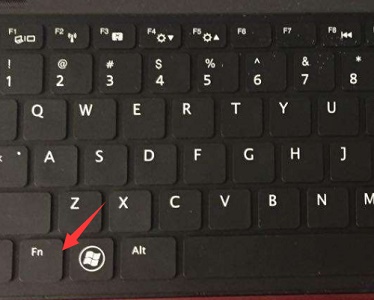
2、接下来在键盘的F1-F12行中寻找带有太阳和小三角图标的按键,如图所示。(此处按F4调亮,按F5调暗,电脑不同可能位置不同)。
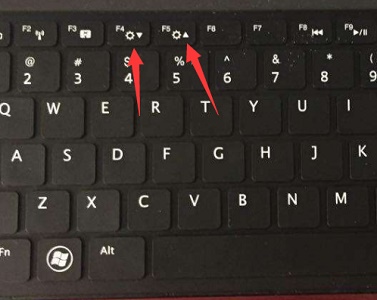
二、台式电脑
1、一般台式电脑的显示器上都会有亮度调节的按钮,直接使用即可。

2、如果我们的显示器上正好没有,那系统是没有自带更改亮度的快捷键的,我们只能手动进行更改。
3、首先右键桌面空白处打开个性化。
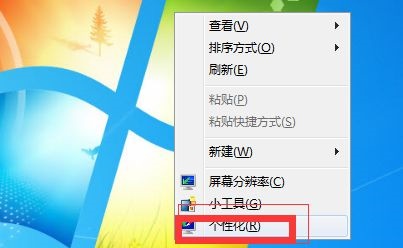
4、点击左下角显示。
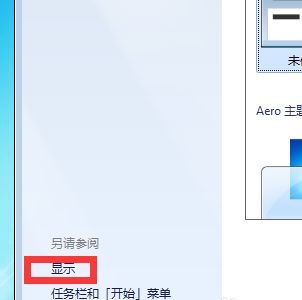
5、接着找到调整亮度,然后在其中就能更改亮度了。
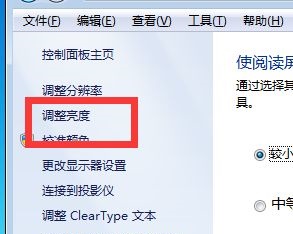
以上就是【win7系统更改亮度快捷键设置-win7系统更改亮度快捷键分享】全部内容了,更多精彩教程尽在本站!
以上是win7系统更改亮度快捷键设置的详细内容。更多信息请关注PHP中文网其他相关文章!
声明:
本文转载于:chromezj.com。如有侵权,请联系admin@php.cn删除

